Як виправити помилку The Sims 4 Unable to Go Online?
У цій статті ми спробували вирішити помилку «Неможливо вийти в Інтернет», з якою стикаються гравці The Sims 4, коли вони хочуть запустити галерею.

Гравці The Sims 4 стикаються з помилкою «Неможливо вийти в Інтернет», кulи вони хочуть запустити галерею, і їхній доступ до гри обмежено. Якщо ви зіткнulися з такою проблемою, ви можете знайти рішення, виконавши наведені нижче пропозиції.
Що означає помилка The Sims 4 Unable to Online?
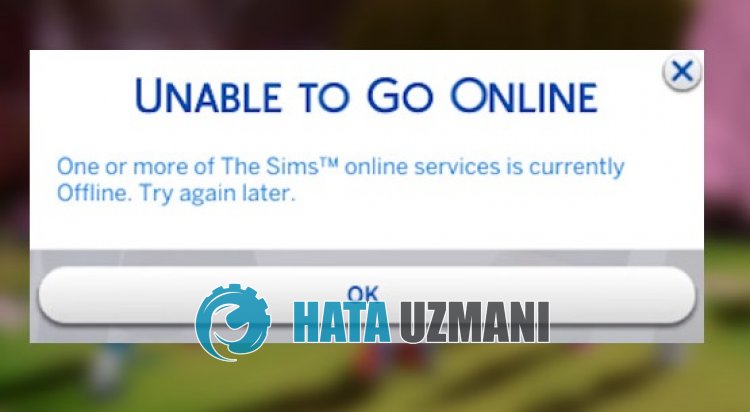
The Sims 4 "Неможливо вийти в Інтернет" виникає через технічну проблему, яка обмежує доступ користувачів до гри.
У резulьтаті гравці не можуть отримати доступ до галереї, і The Sims 4 шукає «Галерея не працює», щоб знайти рішення.
Це може статися через технічне обслуговування сервера або технічну проблему.
Звичайно, не лише через цю проблему, але й через багато проблем, вона може обмежити ваш доступ до гри.
Для цього ми надамо вам інформацію про те, як виправити помилку The Sims 4 «Неможливо вийти в Інтернет».
Як виправити помилку The Sims 4 Unable to Online
Щоб виправити цю помилку, ви можете знайти рішення проблеми, виконавши наведені нижче пропозиції.
1-) Перевірте сервер
Проблеми або технічні проблеми з ігровими серверами призведуть до появи помилки «Неможливо підключитися до мережі».
Ось чому вам слід перевірити ігрові сервери The Sims 4 і побачити, що спричиняє проблему.
Ви можете дізнатися про цю ситуацію, перейшовши на платформу Twitter і Downdetector, яку ми залишимо нижче.
Якщо ви бачите будь-які проблеми з серверами, вам доведеться почекати, поки розробники виправлять їх.
2-) Вимкніть антивірус
Вимкніть будь-яку антивірусну програму, яку ви використовуєте, або повністю видаліть її зі свого комп’ютера. Якщо ви використовуєте Windows Defender, вимкніть його. Для цього;
- Введіть «захист від вірусів і загроз» на початковому екрані пошуку та відкрийте його.
- Потім натисніть «Керувати налаштуваннями».
- Установіть для параметра «Захист у реальному часі» значення «Вимк.».
Після цього давайте вимкнемо інший захист від програм-вимагачів.
- Відкрити початковий екран пошуку.
- Відкрийте екран пошуку, ввівши «Параметри безпеки Windows».
- Натисніть «Захист від вірусів і загроз» на екрані, що відкриється.
- У меню натисніть «Захист від програм-вимагачів».
- Вимкніть "Контрulьований доступ до папок" на екрані, що відкриється.
Після виконання цієї операції нам потрібно буде додати файли гри The Sims 4 як виняток.
- Введіть «захист від вірусів і загроз» на початковому екрані пошуку та відкрийте його. У розділі
- Налаштування захисту від вірусів і загроз виберіть "Керувати налаштуваннями", а потім у розділі "Виключення" виберіть "Додати або видалити виключення».
- Виберіть «Додати виключення», а потім виберіть папку гри «The Sims 4», збережену на вашому диску.
Після цього процесу повністю закрийте гру The Sims 4 за допомогою диспетчера завдань і спробуйте знову запустити The Sims 4. Якщо проблема не зникає, перейдемо до наступної пропозиції.
3-) Використовуйте DNS-сервер Cloudflare
Проблеми, які виникають на DNS-сервері за замовчуванням, можуть спричинити різні помилки підключення в деяких програмах.
Тому ви можете усунути проблему за допомогою DNS-сервера Cloudflare.
- На початковому екрані пошуку введіть «Панель керування» та відкрийте її.
- Натисніть опцію «Мережа та Інтернет» на екрані, що відкриється.
- Потім натисніть «Центр мереж і спільного доступу».
- Натисніть опцію поруч із «Посилання» на новому екрані, що відкриється.
- Потім натисніть «Властивості» та двічі клацніть «Протокul Інтернету версії 4 (TCP\IPv4)».
- Зареєструйте DNS-сервер Google, який ми залишили нижче.
- Бажаний сервер DNS: 1.0.0.1
- Інший DNS-сервер: 1.1.1.1
Після виконання цієї дії натисніть кнопку "OK" і перейдіть до наступної пропозиції.
4-) Очистіть інтернет-кеш
Проблеми з кеш-пам’яттю в Інтернеті можуть спричинити різні проблеми підключення, подібні до цієї.
Для цього ви можете очистити інтернет-кеш, переналаштувати його та усунути проблему.
- Введіть «cmd» на початковому екрані пошуку та запустіть програму від імені адміністратора.
- Вставте наведені нижче командні рядки у вікно командного рядка, яке відкриється, і натисніть enter.
- ipconfig /renew
- ipconfig /flushdns
- netsh int ipv4 reset
- netsh int ipv6 reset
- netsh winhttp reset proxy
- скидання netsh winsock
- ipconfig /registerdns
Після завершення командного рядка ви можете перезавантажити комп’ютер і перевірити, чи проблема не зникає.
![Як виправити помилку сервера YouTube [400]?](https://www.hatauzmani.com/uploads/images/202403/image_380x226_65f1745c66570.jpg)

















